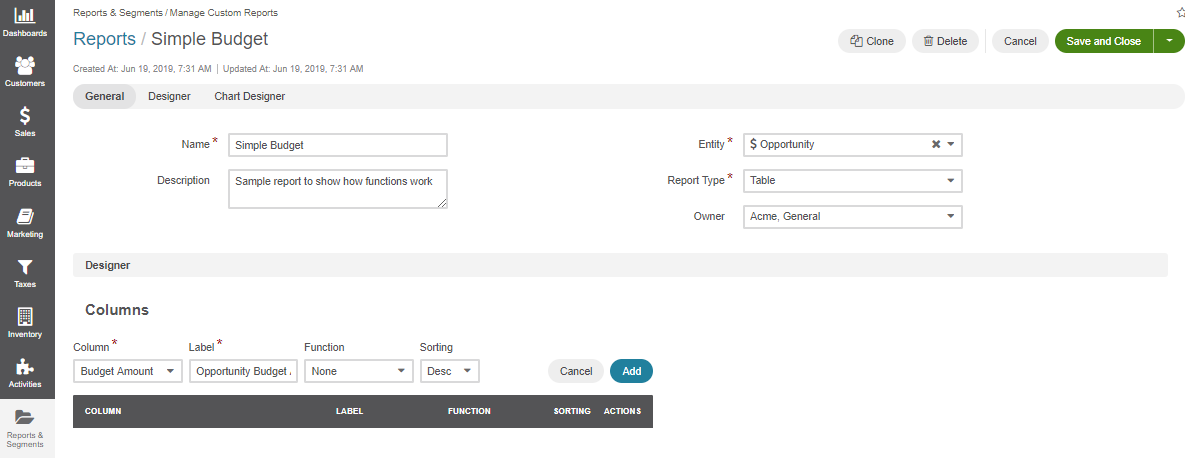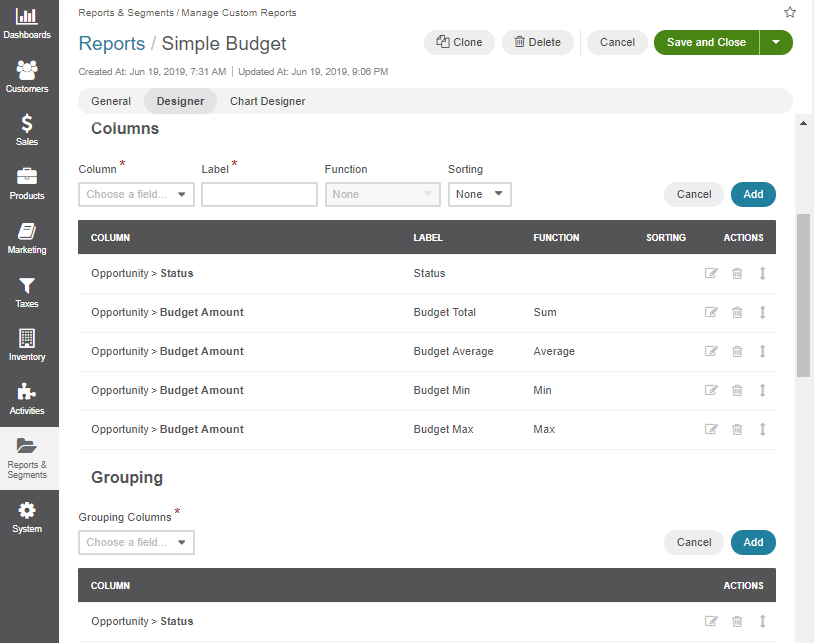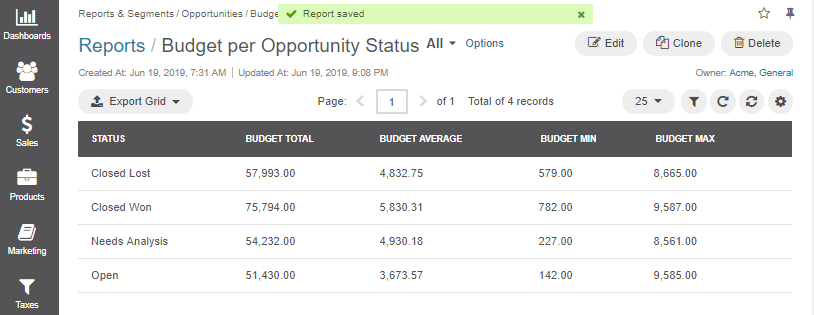0. Khái Niệm
Business Intelligence
Các công cụ phân tích dữ liệu trong OroCommerce giúp bạn đưa ra quyết định sáng suốt liên quan đến hoạt động bán hàng và thương mại của mình:
- Luôn cập nhật mọi thông tin cập nhật chính trên trang tổng quan (dashboards) với các tiện ích tương tác (interactive widgets) giúp theo dõi các xu hướng dữ liệu thay đổi như thế nào.
- Sử dụng các báo cáo hệ thống có sẵn (system reports), báo cáo có thể tùy chỉnh theo yêu cầu (customizable reports) và phân đoạn dữ liệu (data segments) linh hoạt để đi sâu vào dữ liệu.
- Căn cứ các hoạt động bán hàng, tiếp thị và thương mại của bạn (ví dụ: giá cả, chiến dịch email, v.v.) dựa trên thông tin và thống kê mới nhất thông qua các bộ lọc (filters) và phân đoạn (segments) nội tuyến.
1. Dashboards and Widgets
Trang tổng quan là trang mặc định mà bạn nhìn thấy sau khi đăng nhập. Đây là chế độ xem có thể điều chỉnh có thể chứa nhiều loại khối thông tin (widgets), chẳng hạn như lịch ngày hôm nay (calendar), các cuộc gọi và email gần đây, bảng khởi chạy nhanh (quick launchpad), v.v. Bạn có thể có một số trang tổng quan phục vụ các mục đích khác nhau và chuyển đổi giữa chúng.
Tạo Dashboard: Dashboards > Manage Dashboards > Create Dashboard
Quản lý Dashboard
- Chuyển đổi giữa các Dashboards
- Khám phá các Widgets có sẵn: Widgets cho Bán hàng và Tiếp thị, Widgets cho Truyền thông, Widgets Đa năng
- Thêm Widgets vào Dashboard: +Add Widget
- Quản lý Widgets trên Dashboard
- Điều chỉnh Cài đặt Widget
- Thêm, Sửa, và Xóa một Dashboard
Thống kê khách hàng tiềm năng (Leads Statistics)
- Bộ lọc Nâng cao (Advanced Filter) — đặt các điều kiện nếu bạn muốn lọc khách hàng tiềm năng của mình.
- Chọn Chỉ số (Choose Metrics) — chọn dữ liệu mà widget sẽ hiển thị (open leads, new leads).
- Địa phận Bán hàng (Territories) — nếu địa phận bán hàng được bật trong hệ thống của bạn, bạn có thể xem các khách hàng tiềm năng được lọc trong một hoặc một số địa phận cụ thể.
Thống kê cơ hội (Opportunity Statistics)
- Bộ lọc Nâng cao (Advanced Filter) — đặt các điều kiện nếu bạn muốn lọc các cơ hội của mình.
- Chọn Chỉ số (Choose Metrics) — chọn dữ liệu mà widget sẽ hiển thị:
- Số cơ hội mới (New Opportunities count)
- Lượng cơ hội mới (New Opportunities amount)
- Số cơ hội giành được cho đến nay (Won Opportunities to date)
- Lượng cơ hội giành được cho đến nay (Won Opportunities to date amount)
- Địa phận Bán hàng (Territories) — nếu địa phận bán hàng được bật trong hệ thống của bạn, bạn có thể xem các cơ hội được lọc trong một hoặc một số địa phận cụ thể.
Doanh số trọn đời trung bình (Average Lifetime Sales)
Widget này hiển thị doanh số bán hàng trung bình trong thời gian dài cho từng kênh dữ liệu dưới dạng biểu đồ đường (line chart). Điều này cho phép các nhà quản lý hiểu được doanh thu của khách hàng theo thời gian và giúp thiết lập Giá trị Trọn đời của Khách hàng (Lifetime Customer Value). Ngoài ra, điều này cho phép một doanh nghiệp định giá đâu là chi phí bỏ ra để có được một khách hàng mới (customer acquisition cost).
Campaign Leads
Widget Campaign Leads hiển thị cho bạn số lượng khách hàng tiềm năng được tạo bởi 5 chiến dịch được tạo gần đây nhất ở dạng biểu đồ thanh (bar chart).
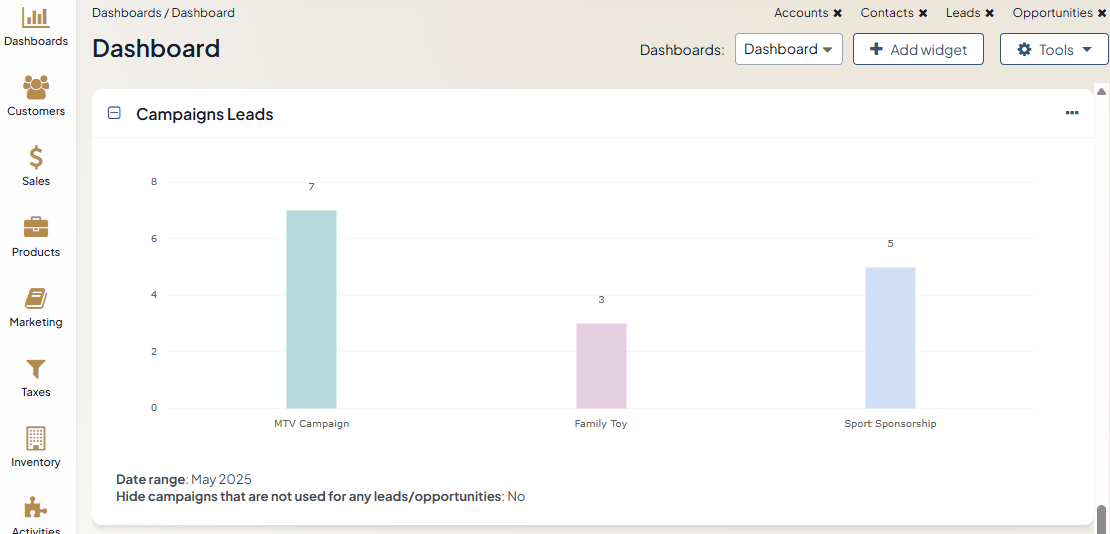
Campaigns by Close Revenue
Widget Campaigns by Close Revenue hiển thị 5 chiến dịch hàng đầu tạo ra nhiều thu nhập nhất.

Dự báo (Forecast)
Widget Forecast hiển thị tiềm năng bán hàng dự kiến: dự báo các cơ hội, bao gồm các cơ hội đang diễn ra, tổng số và dự báo có trọng số, tổng số và dự báo trung gian có trọng số.
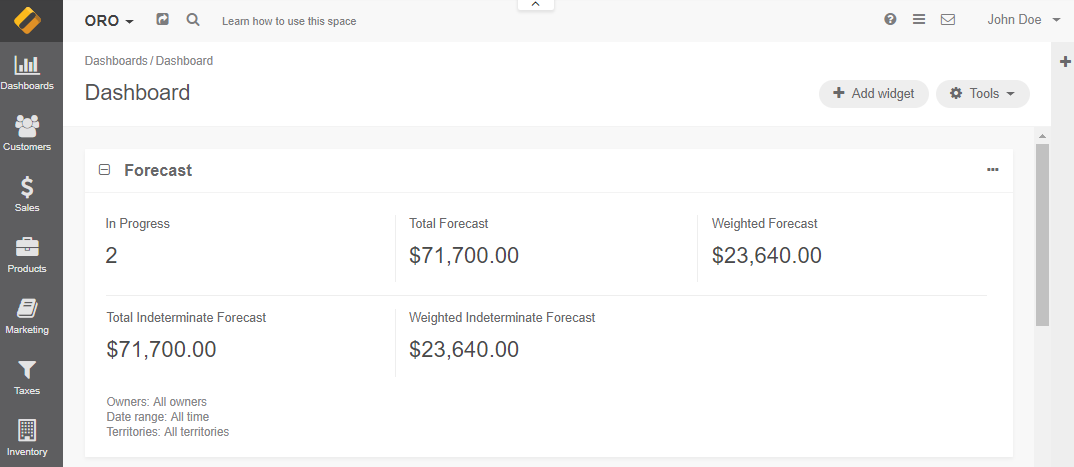
Danh sách khách hàng tiềm năng (Leads List)
Tiện ích Danh sách khách hàng tiềm năng hiển thị danh sách khách hàng tiềm năng có thể được định cấu hình để chỉ hiển thị khách hàng tiềm năng trong các điều kiện nhất định, ví dụ: chỉ khách hàng tiềm năng mở (open leads) do người dùng hiện tại sở hữu. Tiện ích chỉ hiển thị các mục đang mở thuộc sở hữu của người dùng hiện tại, nhưng có thể được định cấu hình để hiển thị bất kỳ dữ liệu cần thiết nào.
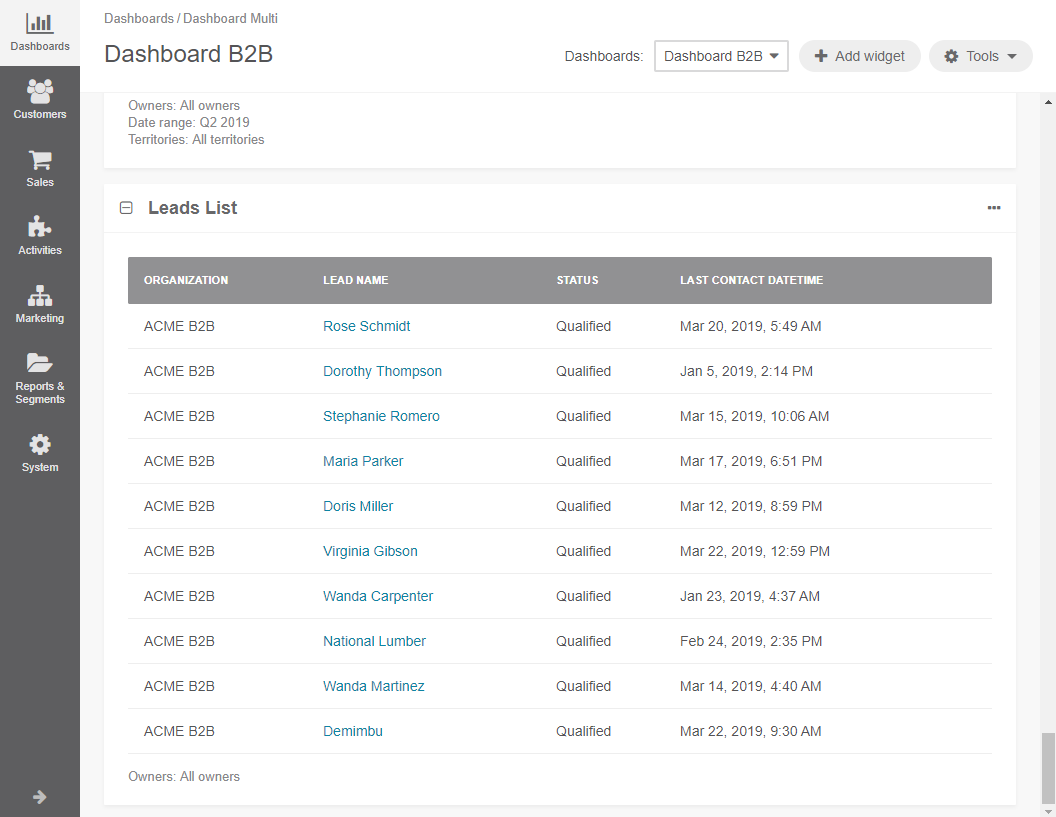
Cơ hội theo Nguồn khách hàng tiềm năng (Opportunities by Lead Source)
Tiện ích Cơ hội theo Nguồn khách hàng tiềm năng hiển thị bảng phân tích các cơ hội theo nguồn khách hàng tiềm năng ở dạng biểu đồ hình tròn (pie chart).
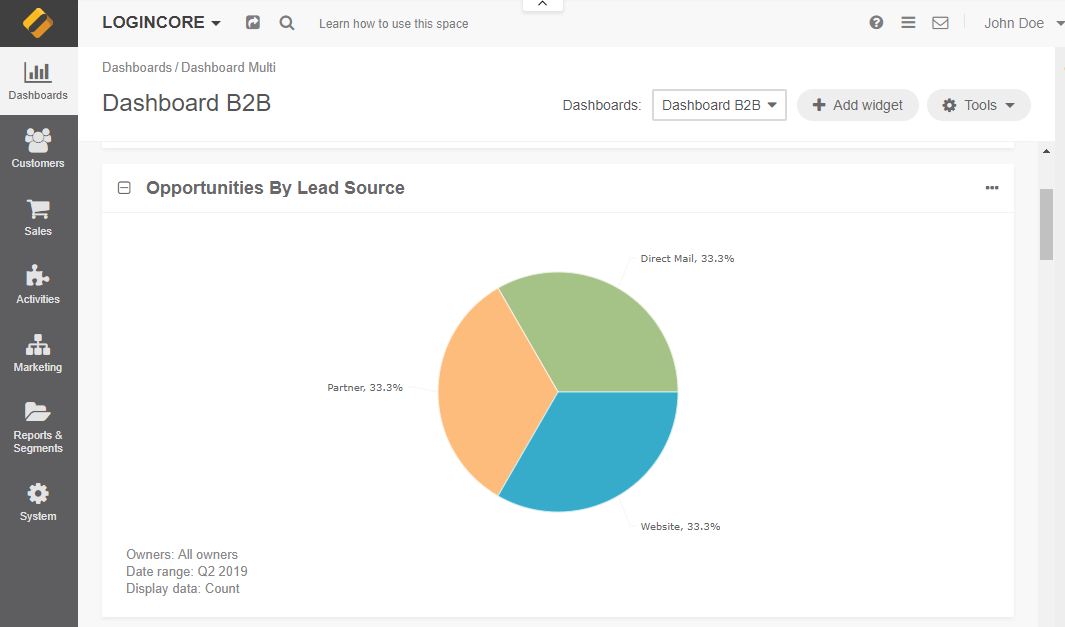
Cơ hội theo trạng thái (Opportunities by Status)
Tiện ích Cơ hội theo Trạng thái hiển thị bảng phân tích các cơ hội theo trạng thái ở dạng biểu đồ thanh (bar chart).
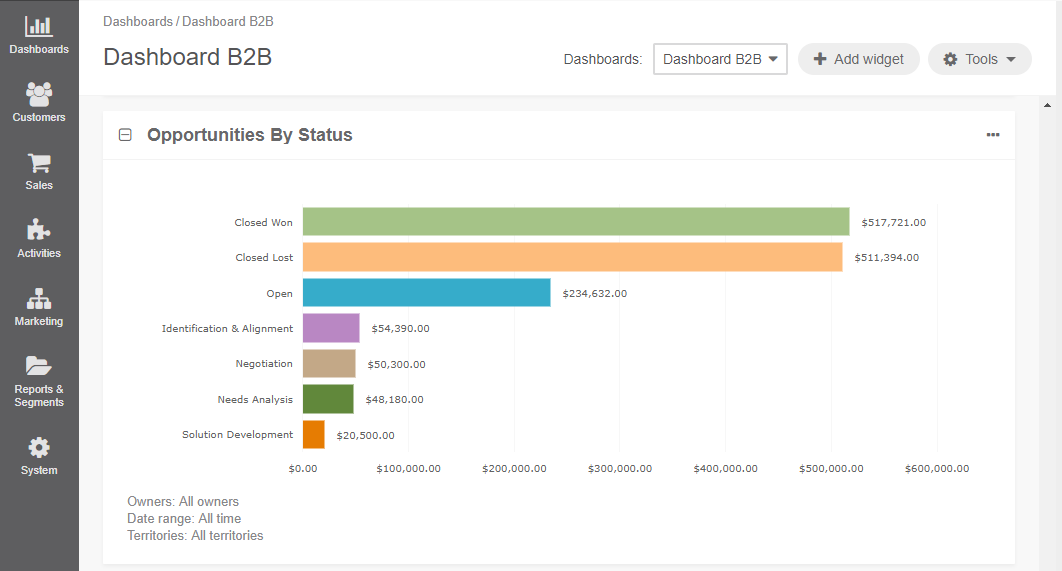
Danh sách cơ hội (Opportunities List)
Tiện ích Danh sách cơ hội hiển thị danh sách các cơ hội có thể được định cấu hình để chỉ hiển thị các cơ hội trong các điều kiện nhất định, ví dụ: chỉ những cơ hội mở được sở hữu bởi người dùng hiện tại.
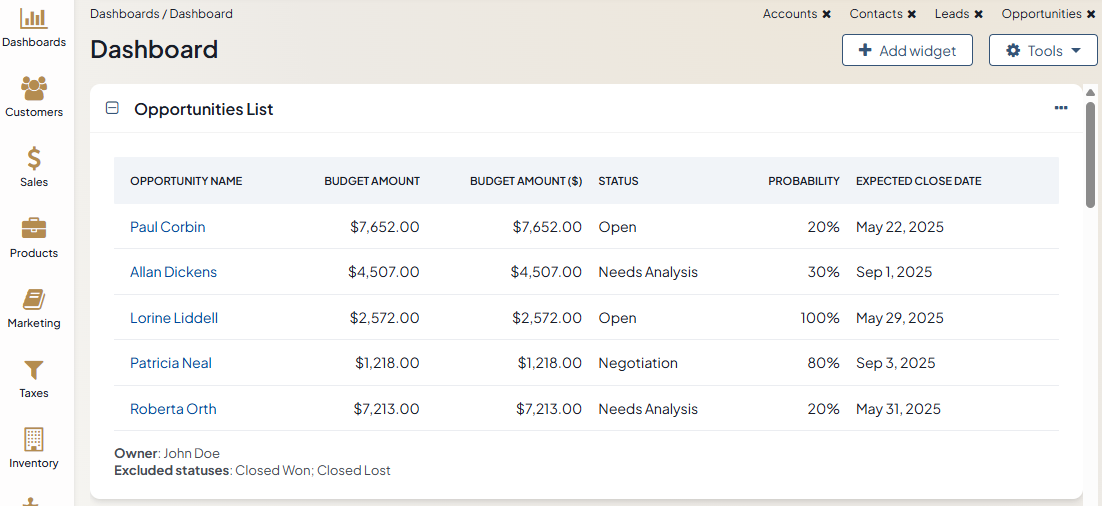
Chiến dịch tạo cơ hội (Opportunity Generating Campaigns)
Tiện ích hiển thị cho bạn 5 chiến dịch hàng đầu tạo ra nhiều cơ hội nhất.
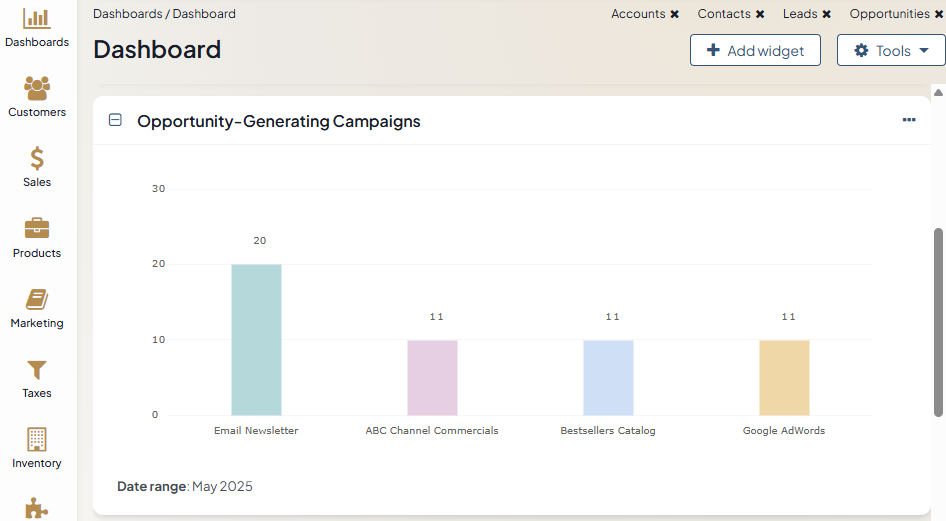
Phễu mua hàng (Purchase Funnel)
Tiện ích Phễu mua cung cấp cho bạn tổng quan nhanh về các giao dịch mua. Nó cho phép người quản lý theo dõi hiệu quả tỷ lệ chuyển đổi (conversion rate) của từng bước trong kênh thương mại điện tử của họ. Điều này cung cấp thông tin chi tiết quan trọng và xác định các bước trong kênh chuyển đổi (conversion funnel) yêu cầu tối ưu hóa để cải thiện trải nghiệm khách hàng và tăng doanh số bán hàng.
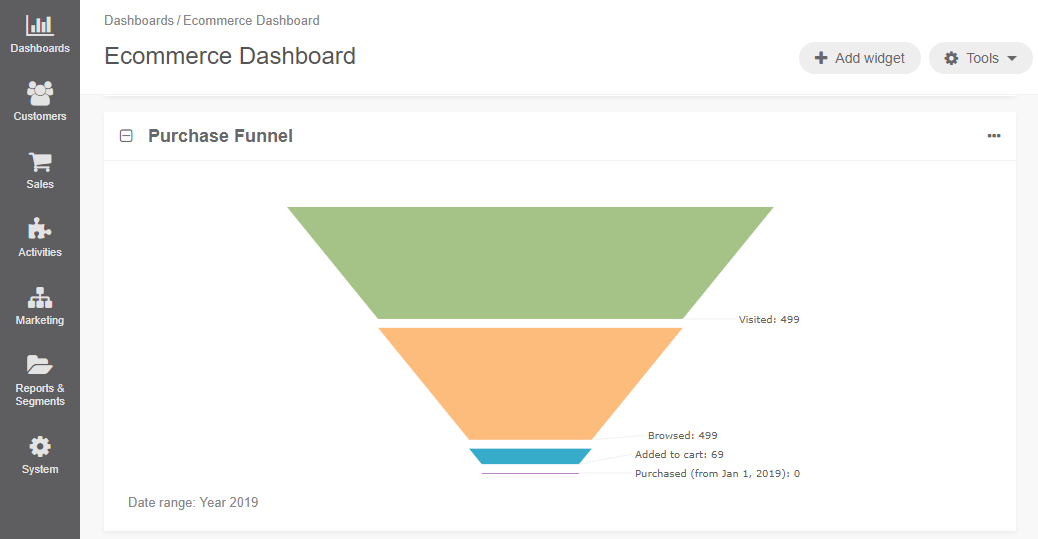
Đệm truy cập nhanh (Quick Launchpad)
Tiện ích Quick Launchpad cho phép bạn truy cập vào các hành động và trang thường được sử dụng nhất.
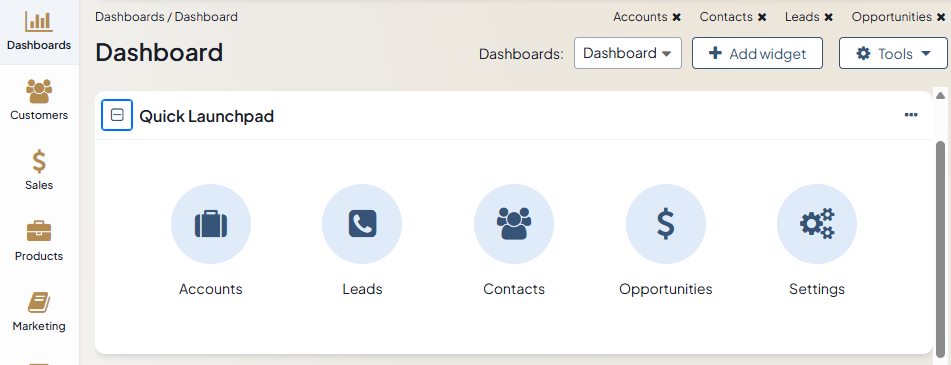
Những cuộc gọi gần đây (Recent Calls)
Tiện ích Cuộc gọi Gần đây hiển thị danh sách các cuộc gọi đã ghi gần đây.
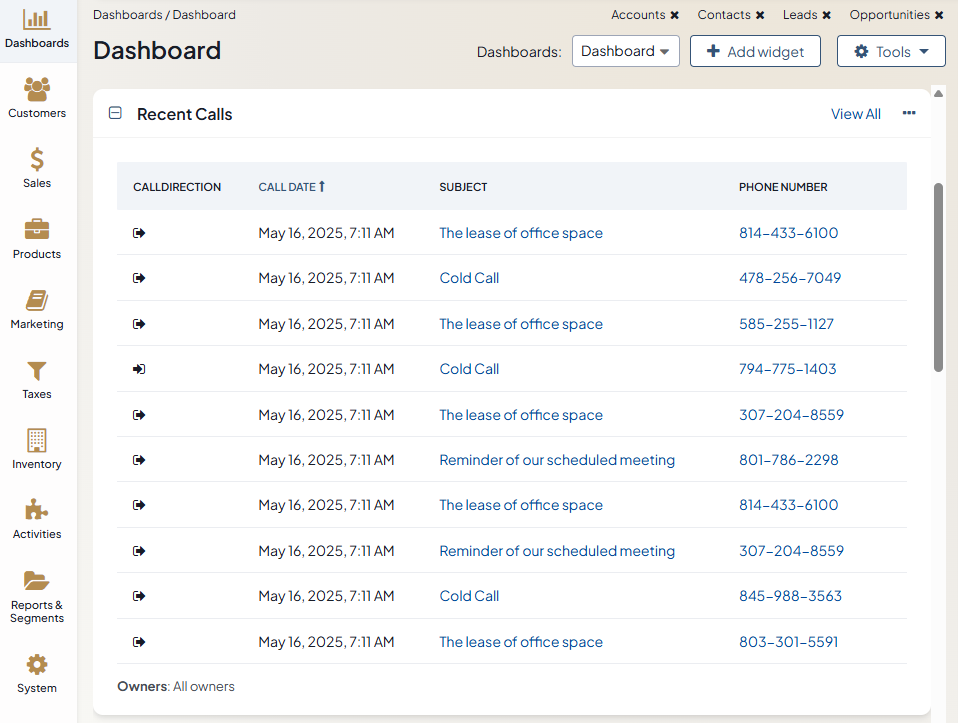
Emails gần đây (Recent Emails)
Tiện ích Email gần đây cho phép bạn xem các bổ sung gần đây nhất vào hộp thư đến và hộp thư đi của mình.
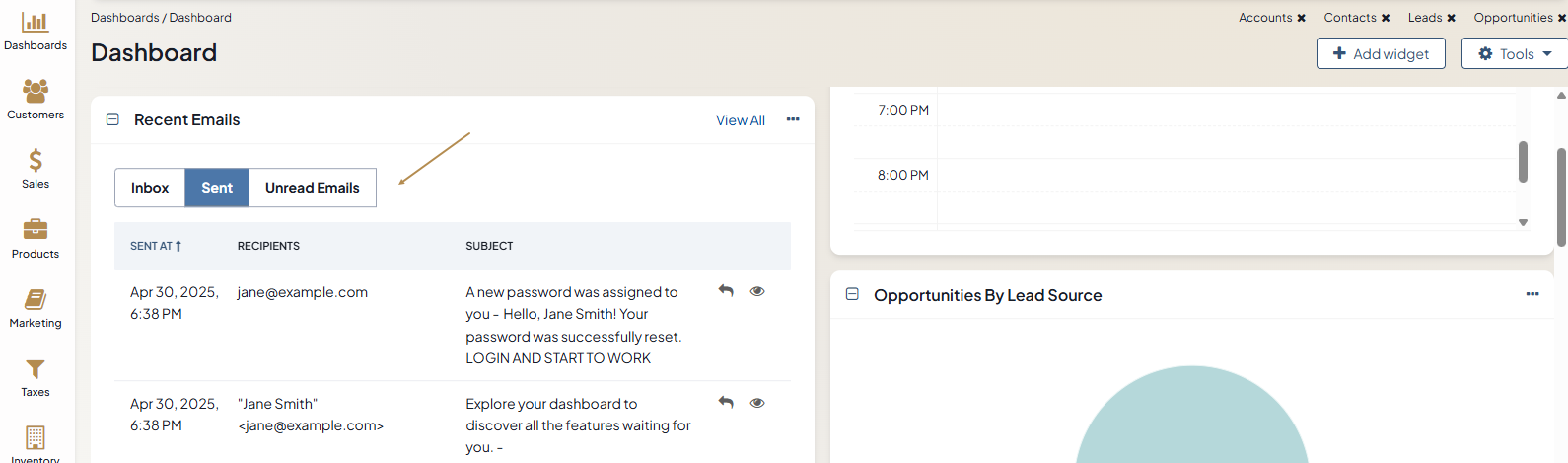
Tài khoản đã truy cập gần đây (Recently Accessed Account)
Tiện ích Tài khoản được truy cập gần đây hiển thị danh sách các tài khoản được truy cập gần đây.
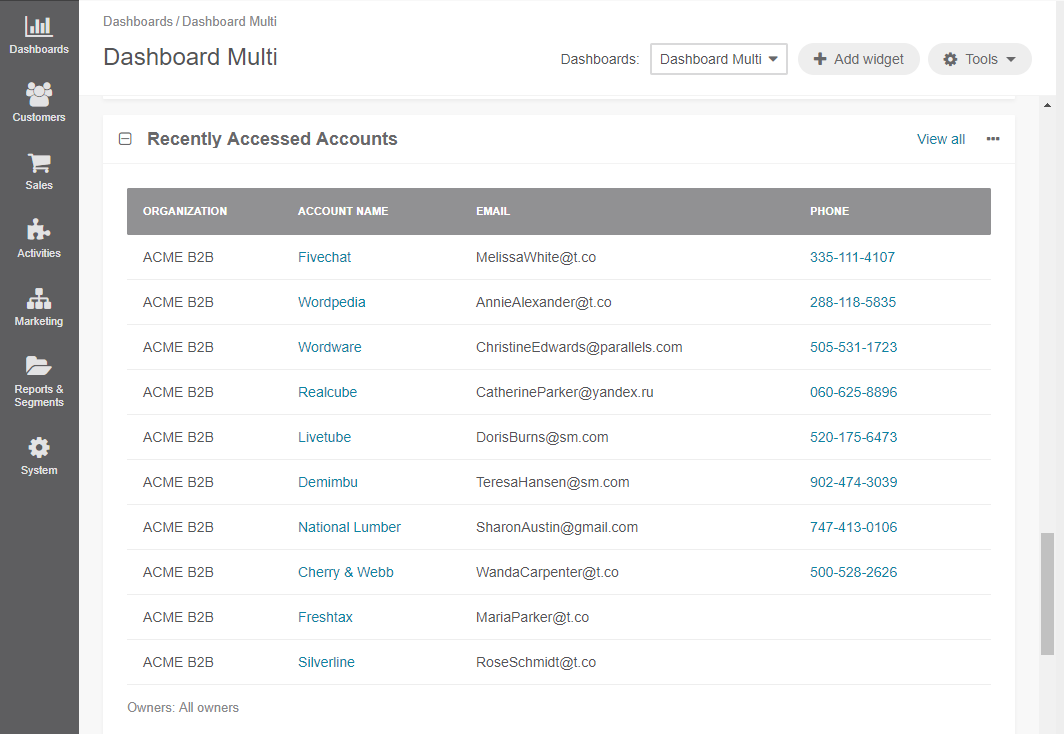
Liên hệ đã truy cập gần đây (Recently Accessed Contacts)
Tiện ích Liên hệ đã truy cập gần đây hiển thị danh sách các liên hệ đã truy cập gần đây.
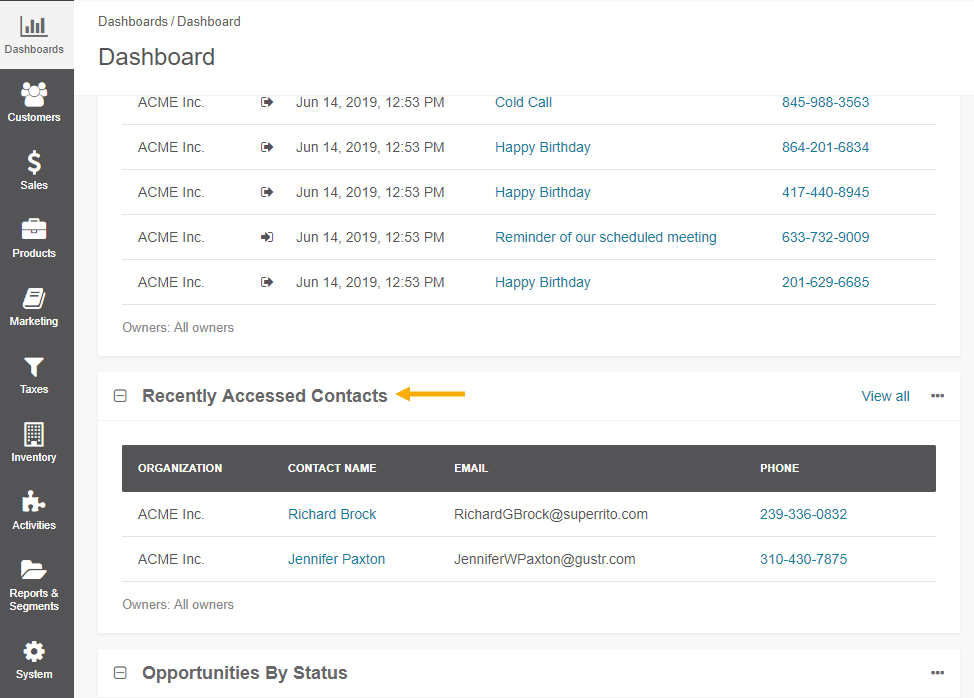
Lịch hôm nay (Today’s Calendar)
Lịch của ngày hôm nay hiển thị các sự kiện đã lên kế hoạch và các nhiệm vụ của bạn đến ngày hôm nay. Các sự kiện có thể thuộc về lịch cá nhân của bạn hoặc các lịch khác mà bạn xem.
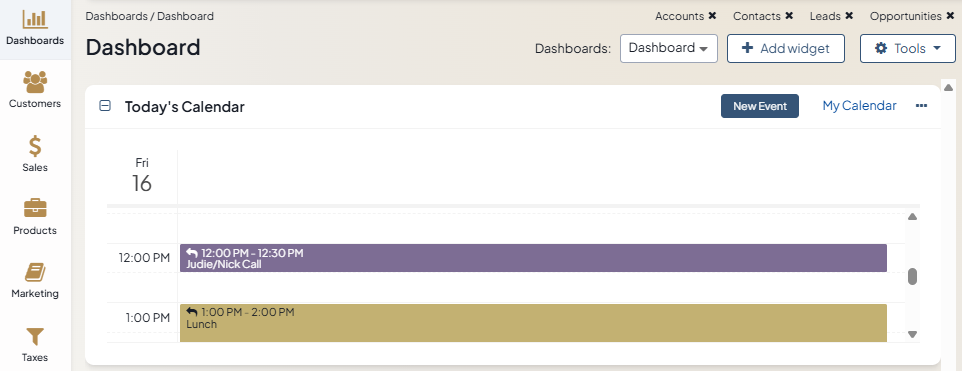
2. Segments
- Phân đoạn (Segments) là các tập hợp con dữ liệu được lọc động (ví dụ: bộ sưu tập sản phẩm, danh sách tiếp thị) trong OroCommerce.
- Để sử dụng một tập hợp các bản ghi trong báo cáo (set of records in reports), bộ lọc (filters), nút danh mục web (web catalog nodes) hoặc danh sách tiếp thị (marketing lists), bạn có thể tạo một phân đoạn và sử dụng lại nó thay vì sao chép cùng một truy vấn làm điều kiện.
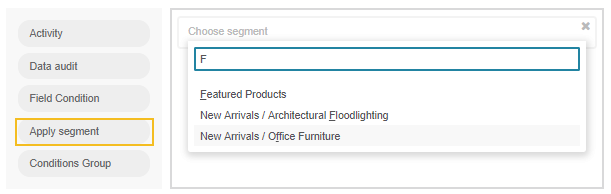
Reports & Segments > Manage Segments > Create Segment
3. Filters
- Bộ lọc (Filters) được sử dụng để xác định một tập hợp các bản ghi sẽ được hiển thị. Cấu hình của nó cho phép người dùng chọn tự động chỉ các bản ghi đáp ứng các yêu cầu của bộ lọc.
- Bộ lọc luôn được tạo cho các bản ghi của một loại (thực thể) cụ thể được chỉ định trong chi tiết chung của trường liên quan.
- Field Condition: chỉ chọn các bản ghi có giá trị cụ thể của các trường (fields) đã chọn.
- Activity: chỉ chọn các bản ghi mà một loại hoạt động (activity) cụ thể đã được / chưa được chỉ định.
- Data Audit: chỉ chọn các bản ghi đã được sửa đổi theo một cách cụ thể (chỉ khả dụng khi chức năng tương ứng được bật cho một thực thể).
- Conditions Groups: tập hợp các điều kiện trường (field conditions) kết hợp các yêu cầu của một số bộ lọc (filters) khác trong một nhóm.
- Segments: tập hợp các bản ghi được cập nhật động hoặc theo cách thủ công tuân theo các bộ lọc được xác định trước. Các chi tiết khác được mô tả trong hướng dẫn Phân đoạn.
- Field Conditions: bộ lọc chỉ định quy tắc cho các giá trị của thuộc tính bản ghi
- Activities: bộ lọc chỉ định quy tắc cho các hoạt động được chỉ định cho bản ghi
- Data Audit: bộ lọc chỉ định quy tắc cho các thay đổi bản ghi được ghi lại trong hệ thống
4. Reports
Sử dụng Báo cáo của Hệ thống (System Reports)
Report & Segments > Reports
Sử dụng báo cáo tùy chỉnh (Custom Reports)
Reports and Segments > Manage Custom Reports > Create Report
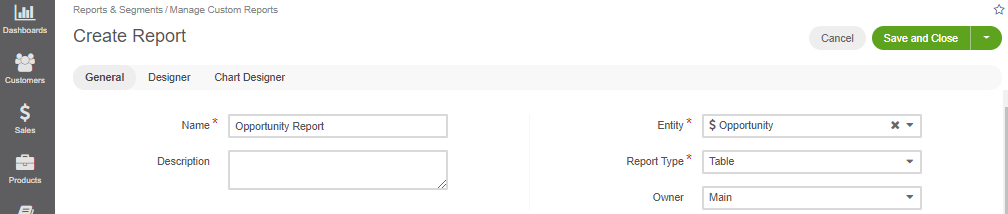
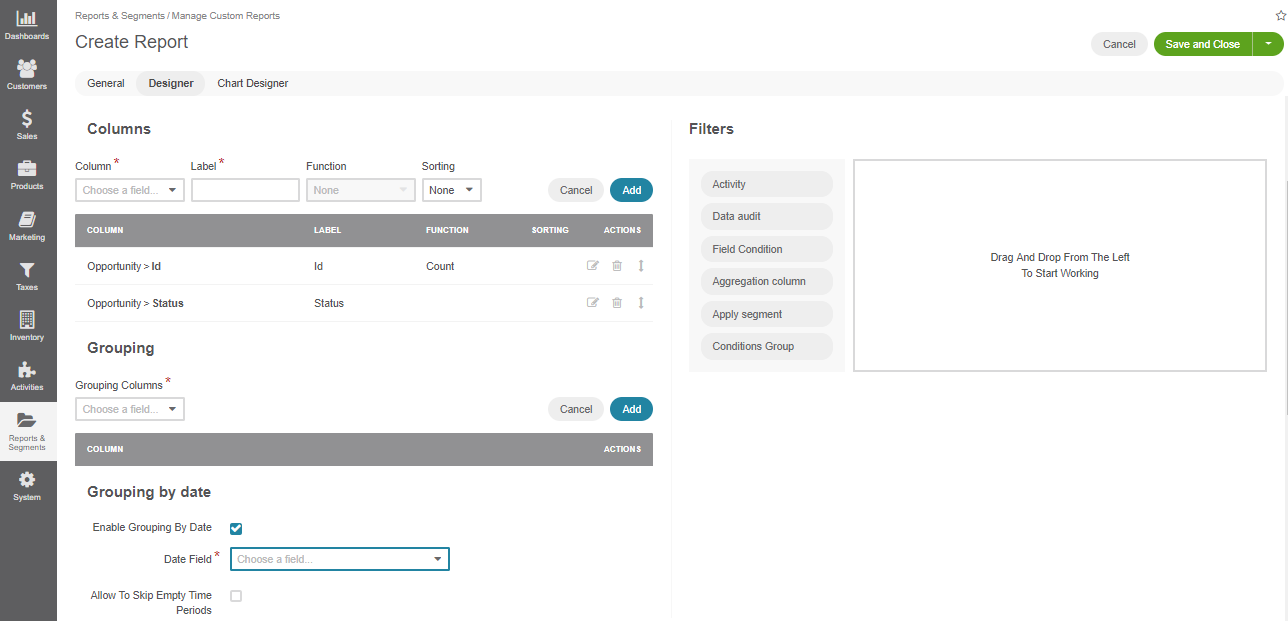
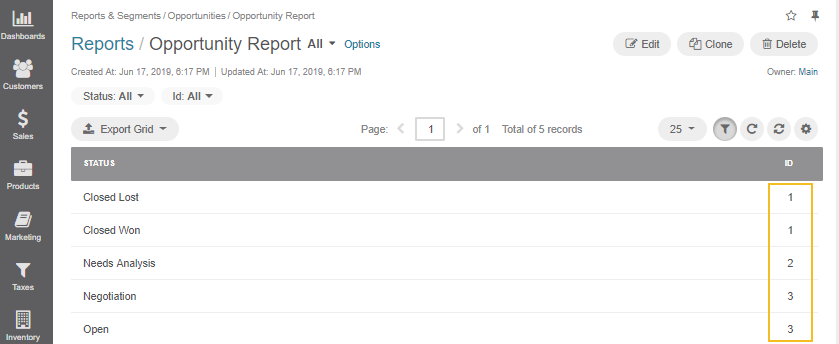
Báo cáo được sử dụng thường xuyên